この記事では、Androidスマホを利用しているユーザー向けに、写真や動画をクラウドへバックアップする方法を詳しく解説します。
Androidスマホでは、写真や動画をクラウドへバックアップできる?
多くのAndroidスマホでは、Googleが提供している「フォト」アプリが標準搭載されています。
このアプリを使えば、写真や動画を「フォト」アプリのクラウドストレージ上にバックアップすることができます。
しかも、設定サイズを「高画質」に指定しておけば、容量無制限にバックアップしておくことが可能です。
「フォト」アプリのクラウドストレージは無料で使える?
「フォト」アプリのクラウドストレージは無料で使えます。
すでに述べた通り、設定サイズを「高画質」に指定しておけば、容量無制限にバックアップしておくことが可能です。
「無料で使えるけど容量に制限がある」、「容量無制限だけど有料になってしまう」などのサービスが多いなか、Googleが提供している「フォト」アプリのクラウドストレージは、非常にお得なサービスとなっています。
写真や動画をクラウドへバックアップするよう設定する方法
写真や動画を「フォト」アプリのクラウドストレージ上にバックアップするように設定するには、
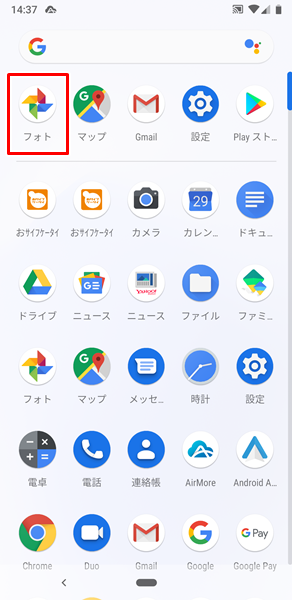
「フォト」をタップします。
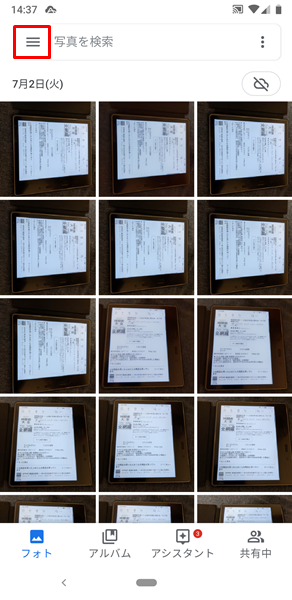
「フォト」アプリが開くので、画面左上の「三(ハンバーガーアイコン)」をタップします。
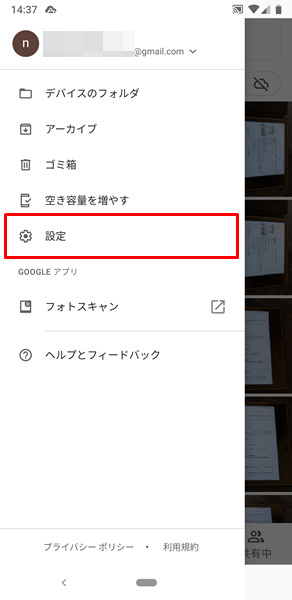
「フォトのメニュー」画面が表示されるので、「設定」をタップします。
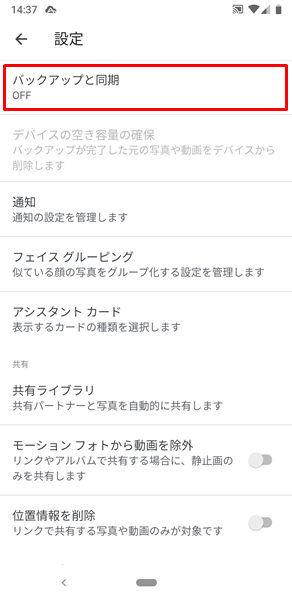
「フォトの設定」画面が表示されるので、「バックアップと同期」をタップします。
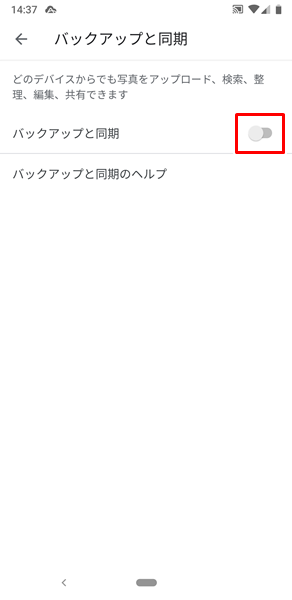
「バックアップと同期」画面が表示されるので、「バックアップと同期」の項目を確認し、その右側にある「スイッチ」をタップします。
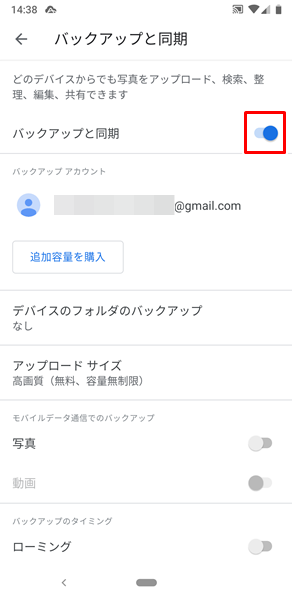
「バックアップと同期」の項目の右側にある「スイッチ」をタップすると、上記のように画面が変化します。
これで、撮影した写真や動画が「フォト」アプリのクラウドストレージ上に自動的にバックアップされるようになります。
ちなみに、設定サイズを「高画質」に指定しておけば、容量無制限にバックアップしておくことが可能ですが、何も設定していないデフォルトの状態だと「高画質」に指定されています。
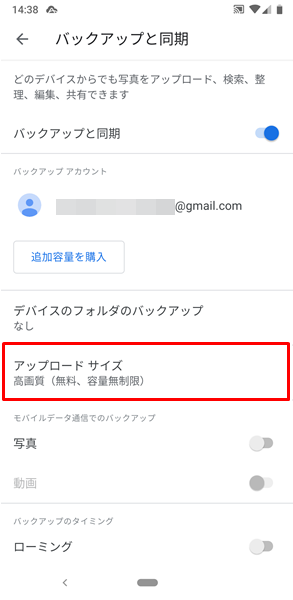
設定サイズを変更したい場合は、「アップロードサイズ」をタップします。
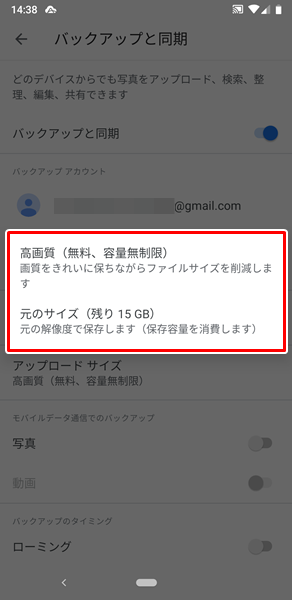
「アップロードサイズ」をタップすると、「メニュー」が表示され、設定サイズを変更できるようになります。
まとめ
この記事では、Androidスマホを利用しているユーザー向けに、写真や動画をクラウドへバックアップする方法を詳しく解説してみました。
写真や動画をクラウドへバックアップするには、この記事で紹介した「フォト」アプリが断然おすすめです。
写真や動画をクラウドへバックアップしたい!!という場合は、どんどん「フォト」アプリを活用してみてください。
関連記事
※この記事で解説した内容は、Android のバージョンや機種によって異なる場合があるので注意してください。
※この記事で解説した内容は、アプリのバージョンによって異なる場合があるので注意してください。
※この記事で解説した内容は、記事を更新した時点(2023年3月24日)のものになります。